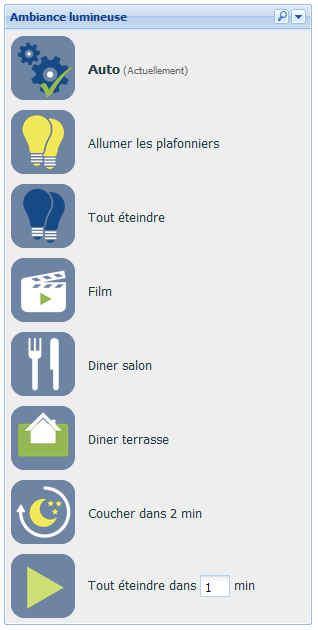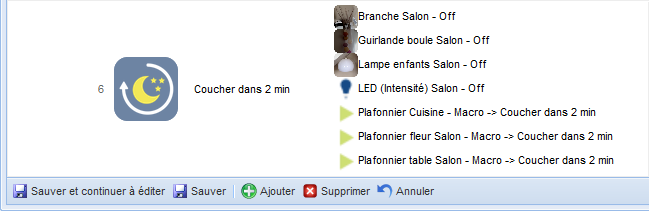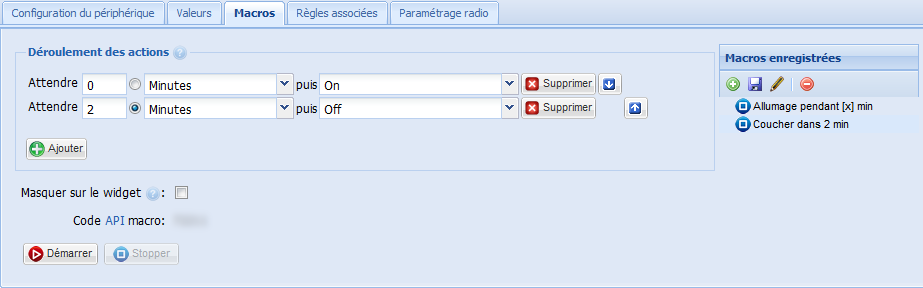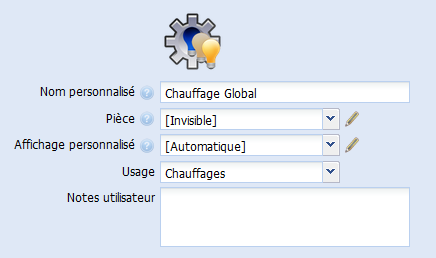Scènes
Documentation eedomus
Les Scènes permettent de piloter simplement plusieurs périphériques en une seule opération.
Sommaire |
Exemples
Vous pouvez créer une scène par exemple pour :
- Établir vos ambiances lumineuses préférées (ex. Lecture au salon, Soirée TV, Tout éteindre, ...)
- Faciliter la supervision de votre maison (ex. Alarme totale, Alarme périmétrique, Simulation de présence, ...)
- Centraliser les consignes de température (ex. Mode Confort, Mode Economie, ...)
Création
Pour créer une scène, rendez-vous dans Configuration / Ajouter ou supprimer un périphérique / Ajouter un autre type de périphérique et choisissez Scènes
Exemple avec l'éclairage
Chaque action d'une scène peut déterminer l'état de vos périphériques où celui de leur macro.
Voici comment l'action, "Coucher dans 2 min.", va éteindre certaines lampes, allumer les plafonniers pour établir un "chemin lumineux" puis tout éteindre par la suite, lorsqu'on sera au lit:
Voici une des macros utilisées pour l'allumage immédiat puis l'extinction dans 2 min:
Exemple avec les températures
Vous souhaitez passer toutes les zones de chauffage en mode Confort, Economie, Hors Gel, ou panacher les valeurs ?
Utilisez une scène dédiée "Chauffage Global" ou "Centralisation Chauffage".
Créez la scène : Configuration / Ajouter un périphérique / Autre type de périphérique / Scènes.
Dans sa configuration, ajouter simplement un type "Chauffage" pour que le module n'apparaisse que dans la panneau Environnement/Energie.
Ajouter en cliquant les valeurs de la scène, et les consignes de température à actionner. N'oubliez pas de sauver, et c'est tout !
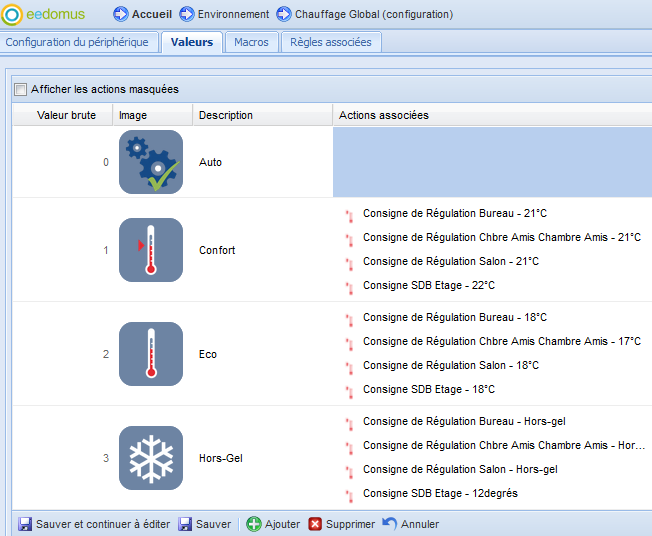
Il est aussi possible d'ajouter les températures précises.
La scène facilite ensuite la programmation agenda.
A savoir
Une scène est ponctuelle. Elle déclenche les actions correspondantes, mais il est possible ensuite de lancer une autre action.
Si une scène agit sur un actionneur sur lequel tourne une macro, l'action est lancée, mais la macro reste active ! Aussi, si vous voulez désactiver un chauffage en route à 60% du temps (via une macro), il est préférable d'ajouter une macro "Extinction_via_macro" (qui fait un simple off). Cette nouvelle macro va à la fois supprimer la macro en cours et éteindre le chauffage.
Les scènes reviennent dans l'état Auto si les actions enclenchées ont été modifiées depuis.